كيفية التراجع عن تحديث برنامج التشغيل في نظام التشغيل Windows 10 بسهولة؟
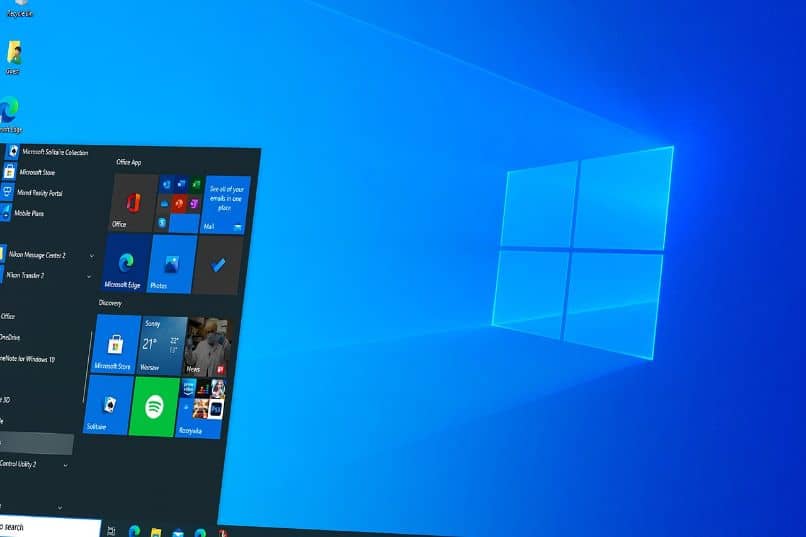
يعد تحديث برامج التشغيل في نظام التشغيل Windows 10 مناسبًا لأنه يسمح بحل مشكلات الأمان وتحسين أداء الكمبيوتر. ومع ذلك ، يمكن أن تحدث مشكلات الاستقرار بعد تحديث برنامج التشغيل ، وبالتالي من المهم معرفة كيفية التراجع عن تحديث برنامج التشغيل في نظام التشغيل Windows 10 بسهولة.
ما هي أسباب وجود أخطاء في بعض السائقين؟
يعد تثبيت برنامج التشغيل أمرًا ضروريًا للاتصال الصحيح بين الأجهزة والبرامج. ومع ذلك ، فمن المحتمل أن تواجه برامج التشغيل مشكلات تؤثر على تشغيل الكمبيوتر مما يؤدي إلى تعطل نظام التشغيل أو التنبيه برسالة على شاشة زرقاء كإشارة إلى وجود خطأ.
أحد أسباب وجود أخطاء في بعض برامج التشغيل هو عدم التوافق مع نظام التشغيل. في الواقع ، قد ترى رسالة خطأ في وضع kernel تحاول الوصول إلى عنوان ذاكرة ليس لديه أذونات أو ليس جزءًا من هذه العملية.
سبب آخر لوجود أخطاء في برامج التشغيل هو عادةً تثبيت برنامج تشغيل سيئ أو به عيوب خطيرة. قد يكون هناك عطل في مكونات مثل اللوحة الأم أو ذاكرة الوصول العشوائي أو بطاقة الفيديو وسيؤدي ذلك إلى حدوث أخطاء في النظام . لهذا السبب ، يجب عليك التحقق من أصل الخطأ.

ما الذي يجب معرفته قبل التراجع عن تحديث برنامج التشغيل في نظام التشغيل Windows 10؟
قبل التراجع عن تحديث برنامج التشغيل في نظام التشغيل Windows 10 ، يجب أن تعلم أن نظام التشغيل غالبًا ما يعرض رسالة خطأ ويشير إلى ملف معين بامتداد dll. أو sys. يوصى بإجراء بحث عبر الإنترنت عن الملف المعني لمعرفة المحرك أو المكون الذي فشل.
الجدير بالذكر أنه في كل مرة تقوم فيها بتثبيت تحديث في نظام Windows ، يقوم النظام بحجز ملف يحتوي على إصدار سابق. سيعمل هذا على التراجع عن التحديث في حالة حدوث مشاكل. للقيام بذلك ، من الضروري تسجيل الدخول كمستخدم مسؤول.
لا يتوفر إجراء الرجوع إلا في برامج تشغيل الطابعة
من المهم ملاحظة أن خيار التراجع عن تحديث برنامج التشغيل لا يمكن تطبيقه على برامج تشغيل الطابعة . في مثل هذه الظروف ، من الضروري عمل نسخة احتياطية من برامج التشغيل قبل تنفيذ أي إجراء آخر يهدف إلى تعديل برنامج التشغيل الموجود في طابعتك والأجهزة الأخرى.
قم بتمكين حساب المسؤول
بادئ ذي بدء ، من الضروري تمكين حساب مسؤول على الكمبيوتر. بهذه الطريقة فقط ستتمكن من استخدام خيار التراجع عن تحديث في Windows 10. للقيام بهذا الإجراء ، اكتب PowerShell في شريط البحث وانقر فوق “تشغيل كمسؤول” لفتح Windows PowerShell .
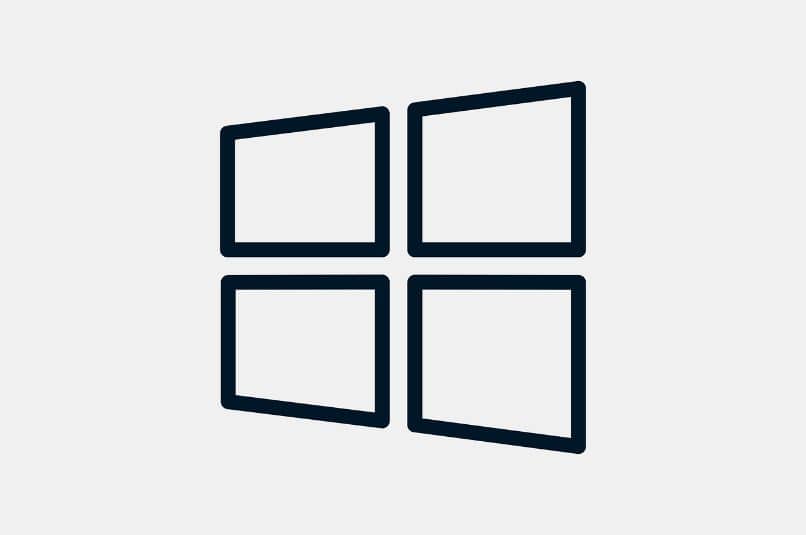
في النافذة الجديدة ، اكتب net user administrator / active: نعم واضغط على مفتاح “Enter”. على الفور ، سترى رسالة تشير إلى أن الأمر قد تم تنفيذه بنجاح. إذا لم يكن كذلك ، فتحقق مما كتبته في وحدة تحكم PowerShell . إذا تم تثبيت النظام باللغة الإنجليزية ، فاستبدل كلمة “المسؤول” بكلمة “المسؤول”.
من الممكن تعديل كلمة مرور المستخدم المسؤول والمستخدمين الآخرين من Windows PowerShell. لتحقيق ذلك ، اكتب الأمر control userpasswords2 لفتح نافذة جديدة تحتوي على أسماء جميع المستخدمين الذين تم تمكينهم. اختر أحد هؤلاء المستخدمين واضغط على “إعادة تعيين كلمة المرور” لإنشاء كلمة مرور جديدة.
النسخ الاحتياطي للسائقين القدامى
إذا كنت ترغب في التراجع عن تحديث برنامج تشغيل الطابعة والمكونات الأخرى ، فتأكد من عمل نسخة احتياطية من برامج التشغيل القديمة. لهذا ، افتح وحدة تحكم أوامر Windows في وضع المسؤول. ثم اكتب الأمر md C: \ f واضغط على “إدخال”. استبدل الحرف “f” باسم المجلد الذي تريد حفظ النسخة الاحتياطية فيه.
ثم اكتب إلغاء / عبر الإنترنت / تصدير سائق / وجهة: C: \ f واضغط على “إدخال”. تذكر استبدال الحرف f باسم المجلد الذي ستحفظ فيه النسخة الاحتياطية. بمجرد إكمال هذه الخطوة ، أغلق وحدة تحكم الأوامر وحدد موقع المجلد الذي حددته لمشاهدة برامج التشغيل التي تم تصديرها .
كيف تحصل على حساب بامتيازات المسؤول في Windows 10؟
تتمثل إحدى طرق الحصول على حساب بامتيازات المسؤول في نظام التشغيل Windows 10 في الوصول إلى خيار “تشغيل”. لتحقيق ذلك ، اضغط على مجموعة المفاتيح “Win + R” واكتب lusrmgr.msc. ثم اضغط على زر “موافق”. سيكون هذا الإجراء فعالاً إذا كان لديك الإصدار الرئيسي من Windows 10 .
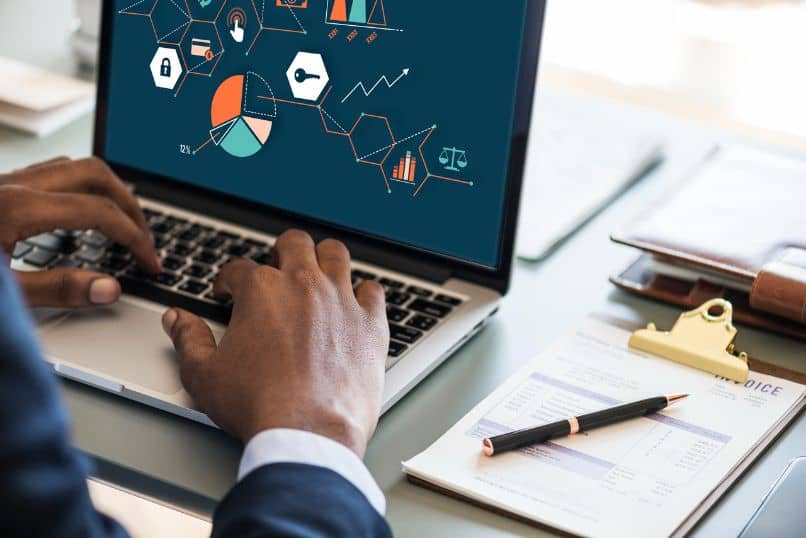
بديل آخر هو استخدام السياسات الأمنية . للقيام بذلك ، تحتاج إلى الضغط على مفاتيح “Win + R” ، واكتب secpol.msc واضغط على “موافق”. ثم حدد “السياسات المحلية” و “خيارات الأمان”. انقر نقرًا مزدوجًا فوق “الحسابات: حالة حساب المسؤول” ، وحدد “ممكّن” ، ثم اضغط على “تطبيق” و “موافق”.
كيفية الوصول إلى الإصدارات السابقة من برامج التشغيل على جهاز الكمبيوتر الخاص بي الذي يعمل بنظام Windows 10؟
يمكن الوصول إلى الإصدارات الأقدم من برامج التشغيل على جهاز الكمبيوتر الذي يعمل بنظام Windows 10. أولاً ، افتح إعدادات النظام وانقر فوق “التحديث والأمان”. حدد الخيار “Windows Update” و “Update history”. هناك ، سترى قائمة تحتوي على جميع إصدارات برامج التشغيل مع تاريخ التثبيت.
بعد التحقق من وجود برامج التشغيل على جهاز الكمبيوتر الخاص بك ، افتح مدير الجهاز ، وانقر بزر الماوس الأيمن على برنامج التشغيل الذي تريد التراجع عنه واضغط على “خصائص”. حدد علامة التبويب “Drivers” ، وانقر فوق “Roll Back Driver” واضغط على الزر “موافق” لاستعادة حزمة برنامج التشغيل .
أعد تشغيل الكمبيوتر لإلغاء تثبيت أحدث برنامج تشغيل واستعادة برنامج التشغيل السابق. الجدير بالذكر أنه في حالة عدم ظهور زر “الرجوع إلى برنامج التشغيل السابق” ، فهذا يعني أنه لا يوجد برنامج تشغيل سابق لتطبيق هذا الإجراء. في مثل هذه الحالة ، يجب عليك الوصول إلى موقع تنزيل برنامج التشغيل للحصول على أحدث برامج التشغيل.






